Cisco产品图标库Icon_Library全系列.
- 格式:ppt
- 大小:1.55 MB
- 文档页数:27


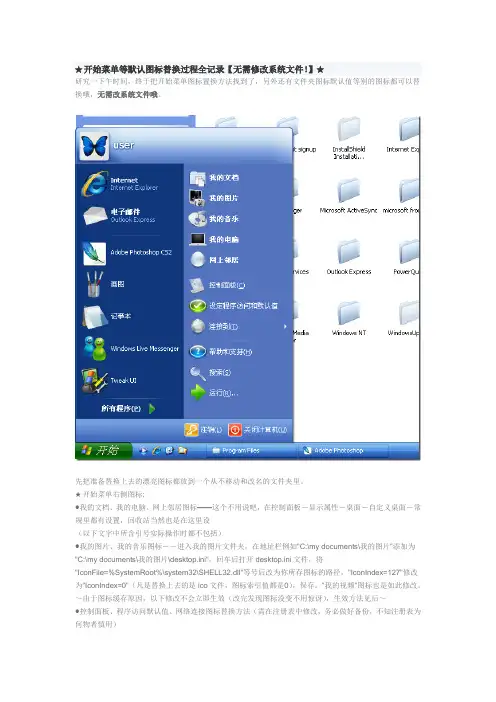
★开始菜单等默认图标替换过程全记录【无需修改系统文件!】★研究一下午时间,终于把开始菜单图标置换方法找到了,另外还有文件夹图标默认值等别的图标都可以替换哦,无需改系统文件哦。
先把准备替换上去的漂亮图标都放到一个从不移动和改名的文件夹里。
★开始菜单右侧图标:●我的文档、我的电脑、网上邻居图标——这个不用说吧,在控制面板-显示属性-桌面-自定义桌面-常规里都有设置,回收站当然也是在这里设(以下文字中所含引号实际操作时都不包括)●我的图片、我的音乐图标--进入我的图片文件夹,在地址栏例如"C:\my documents\我的图片"添加为"C:\my documents\我的图片\desktop.ini",回车后打开desktop.ini文件,将"IconFile=%SystemRoot%\system32\SHELL32.dll"等号后改为你所存图标的路径,"IconIndex=127"修改为"IconIndex=0"(凡是替换上去的是ico文件,图标索引值都是0),保存。
"我的视频"图标也是如此修改。
~由于图标缓存原因,以下修改不会立即生效(改完发现图标没变不用惊讶),生效方法见后~●控制面板、程序访问默认值、网络连接图标替换方法(需在注册表中修改,务必做好备份,不知注册表为何物者慎用)控制面板图标打开注册表HKEY_CLASSES_ROOT\CLSID\{21EC2020-3AEA-1069-A2DD-08002B30309D}\DefaultIcon (建议注册表中搜索21EC2020-3AEA-1069-A2DD-08002B30309D)窗口右边默认值修改为替换图标路径(无引号)程序访问默认值图标HKEY_CLASSES_ROOT\CLSID\{2559a1f7-21d7-11d4-bdaf-00c04f60b9f0}\DefaultIcon 替换方法同上网络连接图标HKEY_CLASSES_ROOT\CLSID\{7007ACC7-3202-11D1-AAD2-00805FC1270E}\DefaultIcon帮助和支持图标HKEY_CLASSES_ROOT\CLSID\{2559a1f1-21d7-11d4-bdaf-00c04f60b9f0}\DefaultIcon搜索图标HKEY_CLASSES_ROOT\CLSID\{2559a1f0-21d7-11d4-bdaf-00c04f60b9f0}\DefaultIcon运行图标HKEY_CLASSES_ROOT\CLSID\{2559a1f3-21d7-11d4-bdaf-00c04f60b9f0}\DefaultIcon开始菜单左侧图标:●IE浏览器图标HKEY_CLASSES_ROOT\CLSID\{871C5380-42A0-1069-A2EA-08002B30309D}\DefaultIcon 同上Outlook电子邮件图标HKEY_LOCAL_MACHINE\SOFTWARE\Clients\Mail\Outlook Express\下新建项DefaultIcon 然后方法同上●左下经常打开的程序图标——没什么好说的,在开始菜单-所有程序里,找到需要改的-右键-属性-修改图标其中有一个特殊,msn8的图标属性里无法修改(当然,如图可见还是被我修改了)方法如下:把"C:\WINDOWS\Installer\{620C7370-59DD-4106-896E-52F7FFD3E43F}\MsblIco.Exe"文件移走,把需要替换的ico文件放进去,重命名为MsblIco.Exe(文件后缀名ico改成exe会改吧?文件夹选项里设置一下显示后缀名)★文件夹、硬盘、开始菜单程序文件夹图标默认值修改首先找到HKEY_LOCAL_MACHINE\SOFTWARE\Microsoft\Windows\CurrentV ersion\Explorer\Shell Icons(如果没有Shell Icons这一项的话,那么在Explorer下新建)文件夹默认图标——在Shell Icons这项下新建字符串,名称为3,字符串值为合上文件夹图标的路径;新建字符串4,值为打开文件夹图标路径(两项都需设置才行)硬盘默认图标——新建字符串8,值为图标路径开始菜单程序文件夹图标——新建字符串36……快捷方式小箭头——新建字符串29……(……其他字符串数据我保密呵呵——透露一点,其实是和shell32.dll包含的图标顺序对应的,不过申明不是所有图标此处修改都有效的哦)★图标修改后生效方法:重建图标缓存控制面板-文件夹选项-"查看"选项卡-把隐藏受保护的系统文件的勾去掉(弹出窗口询问,回答是);下面一项“隐藏文件夹”选择“显示所有文件和文件夹”,确定。


目录【Google官方Android设计指导】 (3)【Android UI设计】Android系统图标设计原则 (20)Activity和Task的设计思路和方法 (39)Android最佳实践之流畅设计 (51)【手机UI设计最佳实践】Android与iPhone应用程序界面布局对比 (55). 手机客户端UI测试分析 (60)【其他】BUG提交 (64)关于eoeandroid (64)新版优亿市场上线 (64)【Google官方Android设计指导】Android设计哲学可预见可容错进度条丆要完全显示丆但不要过分突出活动stack 交互【eoe特刊】第十一期【Android UI设计】Android系统图标设计原则创造一个统一外观,感觉完整的用户界面会增加你的产品附加价值。
精炼的图形风格也使用户觉得用户界面更加专业。
本文档提供了一些信息,帮助你如何在应用界面的不同部分创造图标来匹配 Android 2.x框架下的普遍风格。
遵守这些原则会辅助你为用户创造一个流畅而统一的体验。
为了使你创建图标的工作进行的更加快速,你可以下载 Android 图标模板包。
更多信息请浏览Android图标模板包的使用。
Android系统被设计在一系列屏幕尺寸和分辨率不同的设备上运行的。
当你为自己的应用设计图标时,必须知道,你的应用有可能在任何设备上安装运行。
正如支持多屏幕文档中所描述, Android 为你直接提供这样的图标,他们会在任何设备上正确的显示,无论这些设备的屏幕大小和分辨率如何。
一般来说,推荐的方式是为三种普遍的屏幕密度(如表1)中的每一种都创造一套独立的图标。
然后,把他们储存在你的应用中特定的资源目录下。
当你的应用运行时,Android平台将会检查设备屏幕的特性,从而加载特定密度资源目录下相应的图标。
想要了解更多如何存储特定密度资源的信息,请参阅创造合格屏幕尺寸和密度的办法目录。
Android 设备的屏幕密度基线是中等。

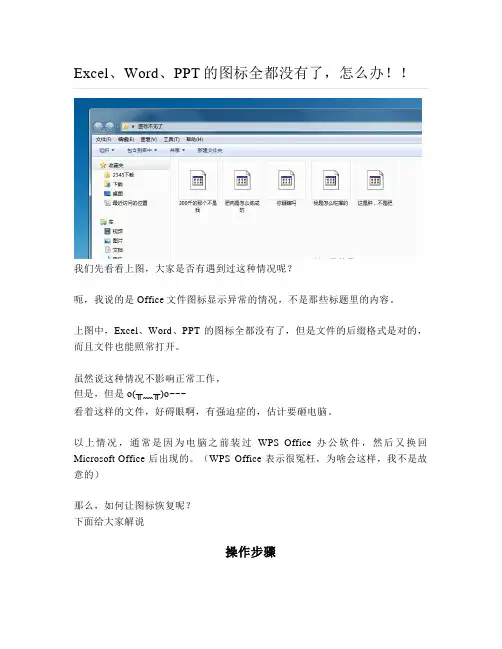
Excel、Word、PPT的图标全都没有了,怎么办!!我们先看看上图,大家是否有遇到过这种情况呢?呃,我说的是Office文件图标显示异常的情况,不是那些标题里的内容。
上图中,Excel、Word、PPT的图标全都没有了,但是文件的后缀格式是对的,而且文件也能照常打开。
虽然说这种情况不影响正常工作,但是,但是o(╥﹏╥)o~~~看着这样的文件,好碍眼啊,有强迫症的,估计要砸电脑。
以上情况,通常是因为电脑之前装过WPS Office办公软件,然后又换回Microsoft Office后出现的。
(WPS Office表示很冤枉,为啥会这样,我不是故意的)那么,如何让图标恢复呢?下面给大家解说操作步骤1. 如下图,同时按“windows+R”两个建,打开运行菜单2. 在打开的运行菜单上输入regedit命令3. 在运行菜单上按‘确定’按钮,进入注册表4. 按以下路径打开对应的文件夹HKEY_CLASSES_ROOT\Word.Document.12\DefultIcon5. 鼠标双击右边第一个标注为默认的文件,调出修改框,然后把‘数值数据’里的内容,修改为“Word启动程序的路径,0”,其中逗号为英文输入法时的逗号,然后按‘确定’按钮,如下图(找不到路径的,可以自行百度,或加Q群截图交流,Q群:424461905)6. 完成以上步骤,再按照路径HKEY_CLASSES_ROOT\Word.Document.8\DefultIcon找出对应文件,把‘数值数据’改为“Word启动程序的路径,0”,那么Word的对应文件修改完毕。
(注意:如果只改第四步里的那个路径,而没有改现在这个路径的话,最后的结果是,比较新的版本的word图标能正常显示,旧版本的word图标出现异常)7. 按照以上的操作方法,按照以下两个路径找出Excel对应的两个文件,并把‘数值数据’改为“Excel启动程序的路径,0”。
HKEY_CLASSES_ROOT\Excel.Sheet.12\DefultIconHKEY_CLASSES_ROOT\Excel.Sheet.8\DefultIcon8. 按照以上的操作步骤,按照以下两个路径找出PPT对应的两个文件,并把‘数值数据’改为“PPT启动程序的路径,0”。

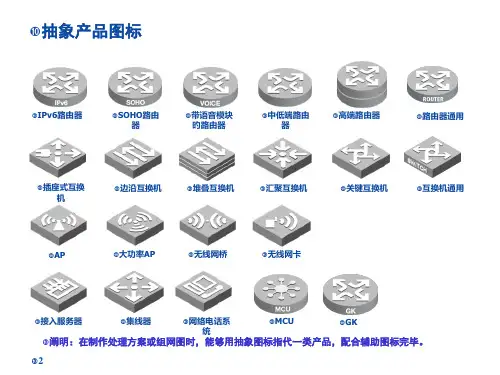


有一个喊StyleBuilder的软件,能够往搜一下,瞧瞧附;WINDOWSXP主题全攻略WindowsXP采纳了全新的主题治理内核,其功能特不强大,能够实现的效果特不炫目,然而难道不支持非官方的桌面主题,Plus!里那几个简单的主题不用几天就瞧腻味了,因此,要想使用第三方的主题,就必须通过非官方的方法来解决。
一.必备软件1.StyleXPStyleXP是一个第三方的XP桌面主题支持和治理软件,也是目前最好的。
它使用的是WindowsXP的主题内核,同时强化了许多功能,能够导进、选择、更换和治理官方的和非官方的桌面主题、壁纸甚至登陆界面。
该软件安装之后会在XP中添加一个后台运行的效劳StyleXPService,占用1-2MB的内存,那个效劳也确实是根基能够使用第三方主题的全然。
另外,它的主程序能够选择两种运行方式,一种是维持运行在系统托盘里,这种模式在系统托盘里有一个StyleXP的图标,随时能够点击调出主界面;一种是不消耗资源的方式,主程序平常不运行。
建议大伙儿选择第二种方式,因为那个主程序运行起来可不秀气,占用内存到10-20MB。
实际上第二种方式也能够随时运行主程序来治理主题。
StyleXP是共享软件,自带中文语言,在L版本之后正式支持WindowsXPSP1,P版本开始支持Windows2003。
破解版确实是根基XP系统主题支持的核心文件,也确实是根基它让XP无法使用第三方主题。
要是你不想安装StyleXP,那么你能够通过破解文件来到达目的。
实际上,UxT破解版确实是根基推出StyleXP的TGTSoft在喜好者的强烈要求下放出来的,Microsoft如同也默认了这种行为,呵呵,真是难得。
使用破解版之后,无需任何其他的软件你就能够在XP的显示属性中治理和调用第三方的主题和风格。
下载破解版之后,先将X:\Windows\S重命名,例如改成,然后将破解版的复制过来,重新启动即可。
注重,那个地点还牵涉到WindowsXP的系统文件保卫,请参见下面的内容。